Comment faire votre propre film d'animation en ligne
Vous cherchez un moyen rapide de faire un film d'animation en ligne? Si vous voulez créer une de ces belles présentations de dessin animé où tout est animé, le texte vole à travers l'écran, etc., alors vous avez quelques outils en ligne cool qui peuvent faire le travail.
Dans cet article, je vais parler de deux outils en ligne que j'ai utilisés, PowToon et Animatron, qui vous permettent de créer facilement des présentations animées et des films. Les deux services ont des versions libres avec certaines restrictions comme seulement pouvoir partager la présentation en ligne et ne pas être en mesure de supprimer le filigrane et outro de la présentation finale. Si vous envisagez d'utiliser ces outils de manière professionnelle, vous pouvez également examiner les options payantes qui suppriment ces restrictions et vous offrent plus de fonctionnalités.
Il existe de nombreux outils d'animation de logiciels libres, mais ceux-ci ont généralement une courbe d'apprentissage relativement élevée en raison de leurs outils et de leurs fonctionnalités avancées. Vous pouvez apprendre à utiliser ces deux outils en ligne en quelques heures seulement.
PowToon
PowToon vous permettra de créer gratuitement un film de 5 minutes que vous pouvez publier en ligne sur leur site Web ou sur YouTube. Vous devez vous inscrire avec PowToon pour commencer à utiliser l'outil, mais c'est gratuit. Une fois que vous vous connectez, cliquez sur Créer en haut et choisissez Démarrer à partir de zéro ou Personnaliser un PowToon prêt à l'emploi .

L'option de personnalisation est agréable car elle vous donne tout un tas de thèmes et de modèles prêts à l'emploi avec lesquels vous démarrez votre film. J'ai également recommandé d'utiliser un modèle prêt à l'emploi, car il inclut plusieurs diapositives, objets, transitions, etc., ce qui vous permet de voir exactement comment les éléments sont ajoutés, contrôlés et manipulés sur le canevas.
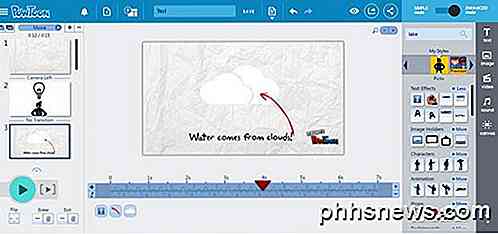
Lorsque l'interface principale se charge, un bref didacticiel vous expliquera comment naviguer. Heureusement, c'est assez similaire à des outils comme PowerPoint, donc la courbe d'apprentissage est faible. Sur la gauche sont les diapositives, sur la droite est la bibliothèque d'objets que vous pouvez ajouter à vos diapositives, le bas est le calendrier et le haut est l'endroit où vous pouvez contrôler les paramètres du projet.
Pour commencer, vous pouvez ajouter des objets du panneau sur la droite. Ceux-ci incluent les effets de texte, les supports d'image, les caractères, les animations, les accessoires, les arrière-plans, les formes, les marqueurs, les boutons d'action et les transitions. Les transitions ne peuvent être ajoutées que lorsque vous avez plusieurs diapositives. Pour tout le reste, il suffit de cliquer dessus et l'objet apparaîtra sur le canevas.
Vous le verrez ensuite au bas de la chronologie. Vous pouvez ajuster l'effet d'entrée et de sortie pour chaque objet et le temps qu'il reste sur le canevas en cliquant sur l'objet dans le montage.
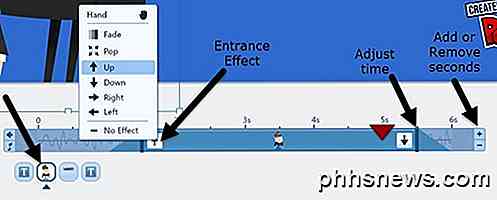
PowToon est assez simple à utiliser, mais peut créer des animations complexes. Généralement, il faut juste du temps pour s'habituer à la chronologie et synchroniser correctement vos objets. Ils ont également plusieurs tutoriels sur leur site Web pour vous aider à apprendre les fonctionnalités plus rapidement.
Vous pouvez également télécharger vos propres images, sons et vidéos en plus des ressources qu'ils possèdent dans leur bibliothèque. Vous remarquerez également que beaucoup de choses qu'ils ont dit Premium, ce qui signifie que vous ne pouvez l'utiliser que si vous mettez à niveau leurs plans payés.
Dans l'ensemble, cela fonctionne très bien, est facile à utiliser et ne coûte rien pour la création de courtes vidéos que vous pourriez vouloir partager avec vos amis ou votre famille.
Animatron
Animatron est similaire à PowToon, mais possède des fonctionnalités plus avancées. Animatron a également une version gratuite et quelques plans payants. L'interface d'Animatron s'apparente plus à celle de Photoshop qu'à PowerPoint. Si vous voulez plus de contrôle sur les objets sur la toile, alors Animatron est le meilleur choix.

Une raison majeure d'aller avec Animatron est que toute l'animation est faite en utilisant HTML5. Cela signifie que quelqu'un qui regarde votre film n'a pas besoin d'installer Flash sur son système, ce qui n'est pas le cas pour PowToon.
Une autre chose intéressante à propos d'Animatron est que tout est un objet vectoriel et peut donc être redimensionné et animé sans devenir granuleux. Vous pouvez même dessiner à main levée et cela vous permettra d'animer instantanément l'objet en tant que graphique vectoriel.
Comme vous pouvez le voir ci-dessus, les outils sont tous situés sur le côté gauche et le bas contient la chronologie, mais avec chaque objet dans sa propre couche. Avec les calques, vous pouvez faire des animations beaucoup plus avancées que vous pouvez dans PowToon. Une autre fonctionnalité avancée est la possibilité d'ajouter des images clés pour modifier le chemin et la taille d'un objet.
Animatron a également une bonne bibliothèque d'images vectorielles, d'arrière-plans et d'objets que vous pouvez ajouter à votre toile. Beaucoup exigent un forfait payant, mais il y a un nombre décent d'articles gratuits aussi. Vous devrez également vous enregistrer sur Animatron afin d'utiliser tous les actifs gratuits. Ils ont aussi une section tutoriel avec beaucoup de vidéos.
Dans l'ensemble, ces deux outils en ligne sont la meilleure façon de créer rapidement des films ou des présentations animés sans avoir à y consacrer beaucoup de temps. Prendre plaisir!

Comment modifier l'application par défaut pour un type de fichier dans Mac OS X
Si vous êtes un utilisateur récent de Mac OS X, vous vous demandez peut-être comment forcer l'ouverture d'un type de fichier particulier dans une application différente de celle par défaut. Non? Eh bien, nous allons l'expliquer quand même. Ceci est très utile lorsque vous avez installé quelque chose comme VLC et que vous voulez y ouvrir vos fichiers vidéo au lieu du fichier par défaut, à savoir QuickTime Player.

Comment votre PC pourrait remplacer la console de jeu dans votre salon
Pendant des années, les experts et les publicistes ont scandé que le jeu sur PC avait enfin trouvé sa place. Après des années passées au sommet du monde du jeu vidéo comme option technologique supérieure, les consoles ont finalement rattrapé la plate-forme vieillissante, et affirmé leur position dominante en tant qu'option incontournable pour tous ceux qui ont pris leur meilleur score au sérieux.



